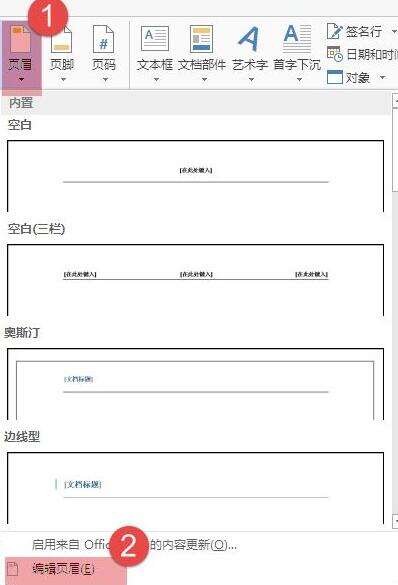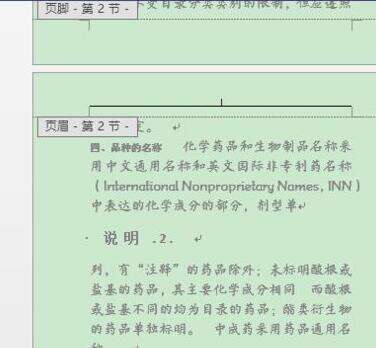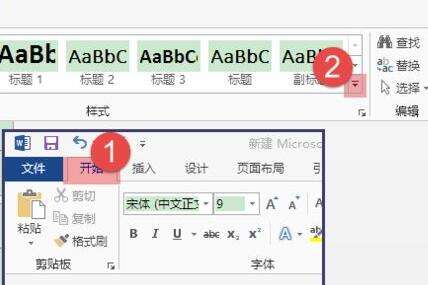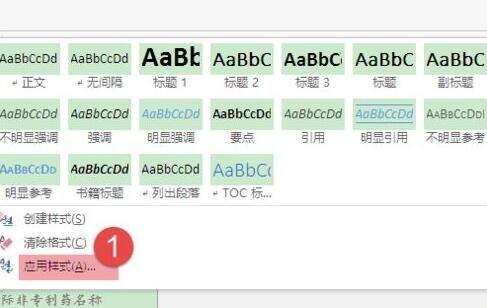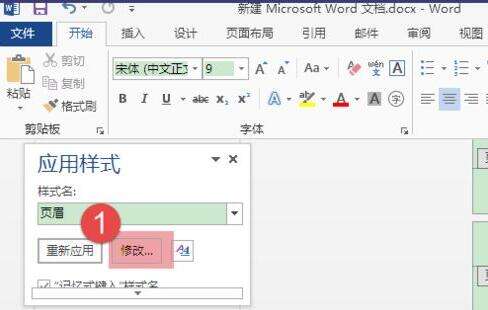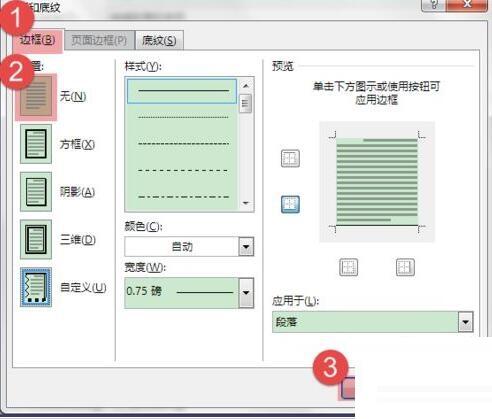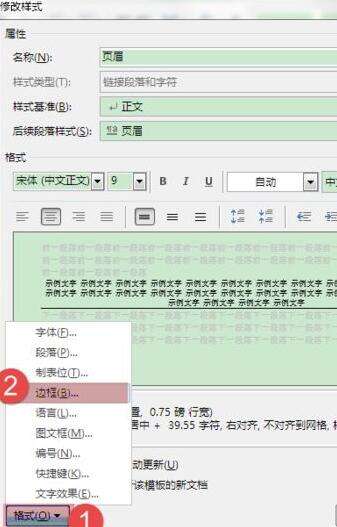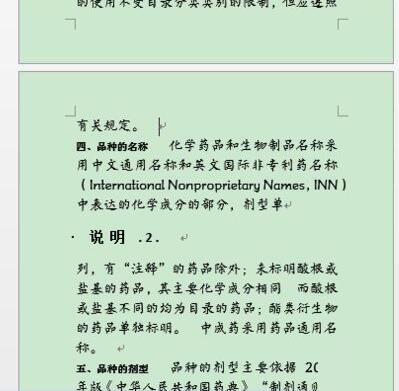word去掉页眉横线的操作方法
办公教程导读
收集整理了【word去掉页眉横线的操作方法】办公软件教程,小编现在分享给大家,供广大互联网技能从业者学习和参考。文章包含229字,纯文字阅读大概需要1分钟。
办公教程内容图文
1、打开文档,可以在文档的正文上方看到这条横线
2、点击【插入】下的【页眉】-【编辑页眉】
3、使页眉在编辑的状态下
4、点击【开始】下的样式旁边的符号。
5、在出现的下拉菜单中选择【应用样式】
6、然后就会弹出一个【应用样式】的窗口,点击【修改】
7、在修改样式的窗口下,单击【格式】-【边框】
8、然后设置边框为【无】,点击【确定】
9、到这就能看到页眉的横线消失了
上文就讲解了word去掉页眉横线的操作流程,希望有需要的朋友都来学习哦。
办公教程总结
以上是为您收集整理的【word去掉页眉横线的操作方法】办公软件教程的全部内容,希望文章能够帮你了解办公软件教程word去掉页眉横线的操作方法。
如果觉得办公软件教程内容还不错,欢迎将网站推荐给好友。